标签:系统设置 class 配置 运行 java环境配置 选项卡 首页 href 大小写
1.下载java开发工具包JDK,https://www.oracle.com/technetwork/java/javase/downloads/index.html进入首页,
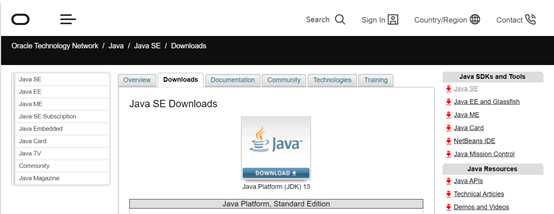
点击下载页:
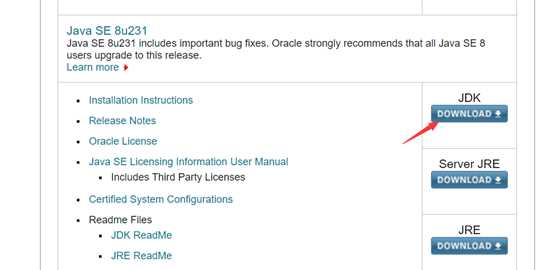
点击下载:
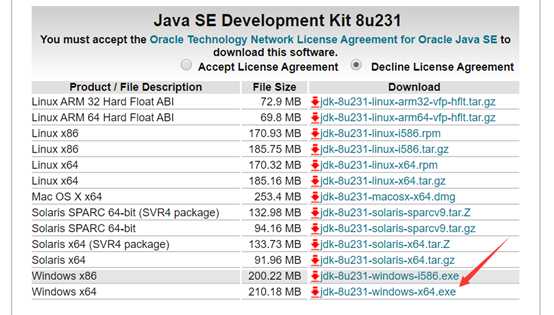
下载结束后安装(如果需要JAVA开发就顺手安装JRE)即可。
2.配置环境变量
1) 右击"我的电脑",点击"属性",选择"高级系统设置";
2) 选择"高级"选项卡,点击"环境变量";
3) 设置 3 项系统变量属性,JAVA_HOME、PATH、CLASSPATH(大小写无所谓),若已存在则点击"编辑",不存在则点击"新建"。
变量名:JAVA_HOME
变量值:C:\Program Files (x86)\Java\jdk1.8.0_91 // 要根据自己的jdk实际路径配置
变量名:CLASSPATH
变量值:.;%JAVA_HOME%\lib\dt.jar;%JAVA_HOME%\lib\tools.jar; //记得前面有个"."
变量名:Path
变量值:%JAVA_HOME%\bin;%JAVA_HOME%\jre\bin; //WIN10在列表中加入这两条变量值。
3.测试JDK是否安装成功
1) "开始"->"运行",键入"cmd";
2) 键入命令: java -version、java、javac 几个命令,出现信息,说明环境变量配置成功;
4. Eclipse(推荐):另一个免费开源的java IDE,下载地址:https://www.eclipse.org/downloads/packages/,选择 Eclipse IDE for Java Developers。
标签:系统设置 class 配置 运行 java环境配置 选项卡 首页 href 大小写
原文地址:https://www.cnblogs.com/caoer/p/11785510.html